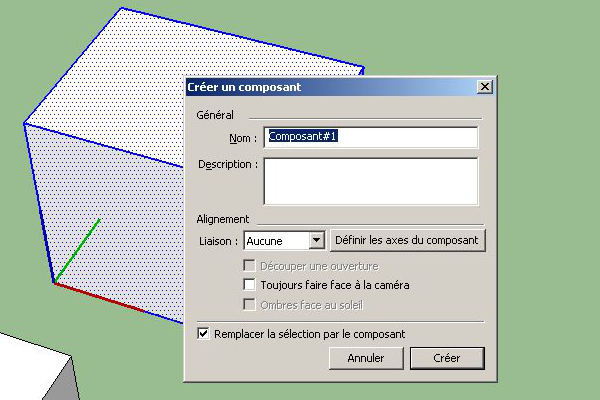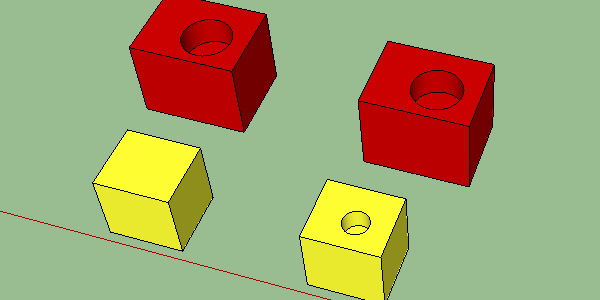Los componentes
En este tutorial veremos los componentes. A primera vista, los componentes se comportan como los grupos que vimos aquí: Tutorial de SketchUp | grupos
La parte principal de este tutorial se puede encontrar en este video en nuestro canal de youtube:
Los componentes se comportan como los grupos en cuanto a su modificación: una vez creados, hay que entrar en el componente para modificarlo. La creación de un componente es similar a la creación de un grupo. Seleccionas lo que quieres que se convierta en un componente (triple clic con la herramienta de selección) y haces un clic derecho en tu selección y eliges «crear un componente». También puede utilizar el atajo de teclado «G» o el icono de la derecha de la herramienta de selección. A partir de ahí, debería abrirse una ventana que te pide varios datos.
En esta ventana, lo primero que vemos es que necesitamos absolutamente un nombre para nuestro componente. Puedes añadir una descripción. Por ahora no nos molestaremos con el resto de las opciones. Una vez que hayamos elegido nuestro nombre, haremos clic en «crear». Observará que una vez creado el componente se parece mucho a un grupo, hay que hacer doble clic para modificarlo, no se adhiere a otras entidades, etc.
Por supuesto, el componente no es un simple grupo al que hay que ponerle un nombre. Cuando duplicamos un grupo, el nuevo grupo se convierte en una entidad completa. Por otro lado, cuando duplicamos un componente, en realidad no hacemos una entidad totalmente desconectada de nuestro componente original. En efecto, cuando modifiquemos nuestro componente (introduciéndolo) se modificarán todas las copias de este componente. Esta es la gran diferencia entre ambos.
Para hacer esta imagen he duplicado un grupo (en amarillo) y un componente (en rojo) y luego, para cada copia, he hecho un agujero con mi herramienta de círculo y la herramienta de empujar/tirar. Como puede ver, el primer grupo no se vio afectado por mi agujero, pero mi componente sí se vio afectado por este cambio.
Veremos en nuestro próximo tutorial la ventana de componentes y el banco de imágenes 3D.